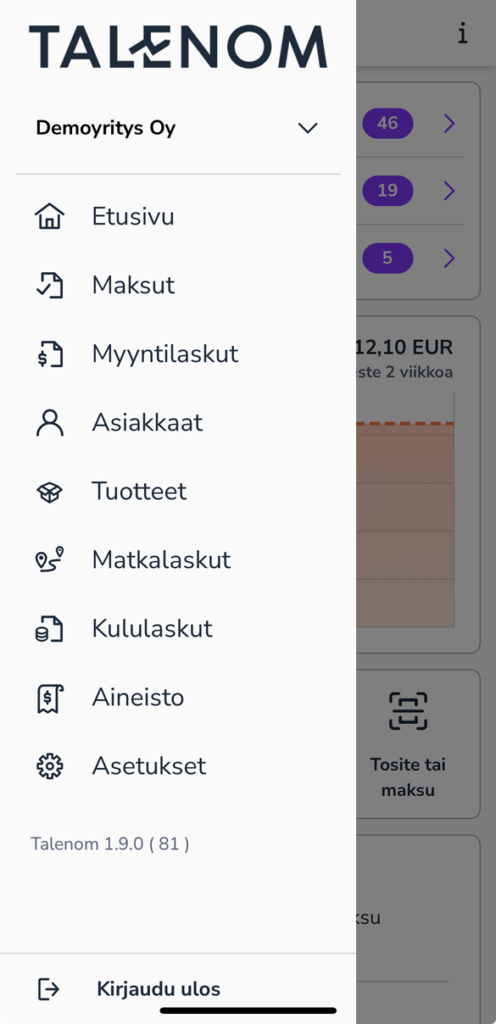Easor App -mobiilisovelluksen etusivulta näet nopeasti liiketoiminnan keskeisiä mittareita ja pikalinkkejä tärkeimpiin toimintoihin. Lisäksi alareunasta löydät kirjanpidon asiantuntijoiden yhteystiedot. Etusivun sisältö riippuu käyttäjän oikeuksista.
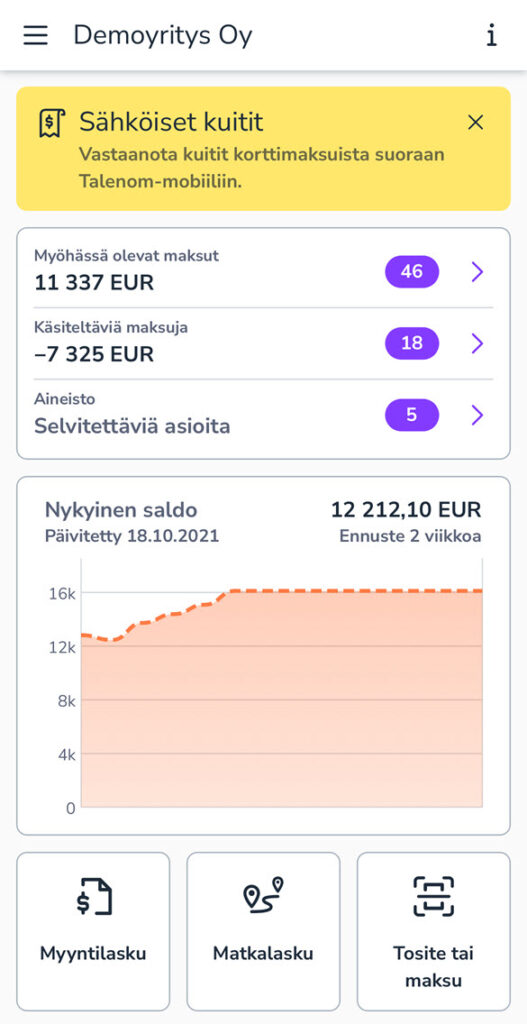
Etusivun yläosassa näkyy valittuna oleva yritys. Vasemman ylänurkan kuvakkeen takaa löytyvässä päävalikossa on esillä käyttäjän oikeuksien mukaiset palvelut. Yrityksen nimeä painamalla voit vaihtaa valitun yrityksen. Jos sinulla on oikeuksia yli viiteen yritykseen, voit hakea yritystä kirjoittamalla yrityksen nimen tai nimen osan hakukenttään.
Etusivun alaosasta löydät asiakkuuden yhteyshenkilöt ja tukitiimit sekä heidän yhteystietonsa. Sovelluksesta voit suoraan yhteyshenkilöä / tukitiimiä klikkaamalla joko soittaa tai lähettää heille sähköpostia.
Päävalikon toiminnot
Huomioi, että valikon sisältö vaihtelee käyttäjän oikeuksien mukaan.
Maksut
Maksut-sivulla voit lisätä, maksaa ja hallinnoida ostolaskuja.
Myyntilaskut
Myyntilaskut-sivulla voit luoda, lähettää ja hallinnoida myyntilaskuja.
Asiakkaat
Asiakkaat-sivulla voit hallinnoida myyntilaskutuksen asiakasrekisteriä.
Tuotteet
Tuotteet-sivulla voit hallinnoida myyntilaskutuksen tuoterekisteriä.
Matkalaskut
Matkalaskut-sivulla voit luoda, lähettää ja hallinnoida matkalaskuja.
Kululaskut
Kululaskut-sivulla voit luoda ja hallinnoida kululaskuja.
- Uusi kululasku luodaan etusivulta yläkulman ”+” -ikonista tai Lisää kulu -painikkeesta ohjeiden mukaan
Aineisto
Aineisto-sivulla voit luoda ja hallinnoida kirjanpitoaineistoa. Täältä löydät myös selvittelytilin ja sähköiset kuitit.
Asetukset
Asetukset-sivulla voit hallinnoida omia tietojasi ja sovelluksen asetuksia.